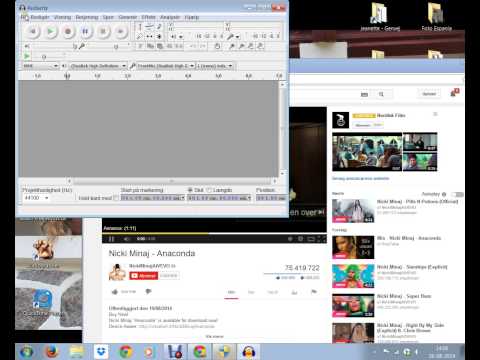Ofte er vi nødt til at fange denne eller den anden begivenhed, der finder sted på skærmen. I senere versioner af Windows-operativsystemet udføres denne funktion af den indbyggede systemapplikation "Sakse". Men brugere af det udbredte Windows XP-operativsystem er mindre heldige, da dette værktøj ikke findes i det.

Instruktioner
Trin 1
Når det ønskede billede vises på skærmen, skal du trykke på Print Screen (PrtSc) -tasten, normalt er det placeret i øverste højre hjørne af tastaturet. Denne funktion registrerer, hvad der sker på skærmen og gemmer billedet på udklipsholderen. Derefter kan du ved hjælp af grafiske redaktører oprette en fil ud fra disse oplysninger.
Trin 2
Åbn programmet Paint via menuen "Tilbehør". Du vil se et vindue med værktøjslinjer til billedredigering og et tomt ark. Hvis størrelsen på det blanke ark overstiger størrelsen på din skærmopløsning, skal du åbne emnet "Stræk / skævt" i menuen "Billede" og sætte tallet 1 på i begge vinduer, hvor størrelsen ændres i procent, gem ændringen. Husk, at du kun kopierer de seneste resultater, der er gemt på udklipsholderen.
Trin 3
Klik på menuen "Rediger", vælg "Indsæt". Du vil se et skærmbillede i programmet. Hvis du kun vil have en del af dette billede, skal du vælge at beskære det. I venstre værktøjslinje skal du vælge "Rektangel" og bruge det til at vælge det ønskede område. Klik på menuen "Rediger", kopier markeringen. Derefter skal du bare genskabe en ny fil, hvor du kan kopiere den ønskede del af billedet.
Trin 4
Lær om skærmoptagelsesprogrammer fra alternative udviklere, mange af disse værktøjer åbner enorme muligheder for brugeren: automatisk skærmoptagelse, optagelse af et specifikt område på en gang, automatisk billedbesparelse, brug af ekstra taster til at tage et skærmbillede, optagelse af optagelser og mange andre.
Trin 5
Undersøg også medieafspillerens egenskaber, hvis du vil tage snapshots af de videofiler, den afspilles, da de ofte ikke tillader dig at fange skærmen på den sædvanlige måde ved hjælp af billededitoren.